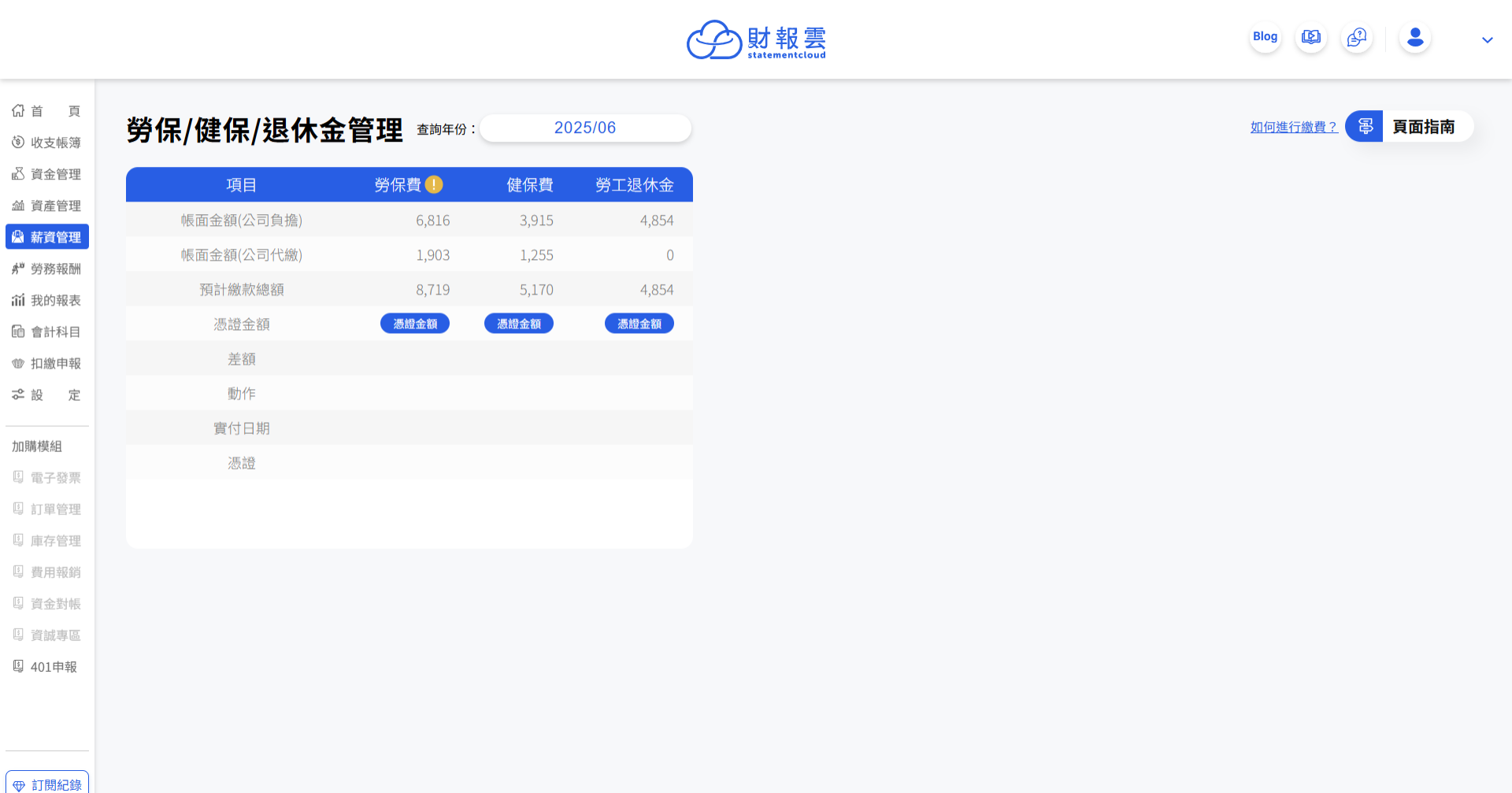發薪作業
發薪作業分成三個區塊:建立資料→檢查資料→完成發薪。
使用者可以在發薪日之前,前往此進行薪資調整,進而得知每人薪資狀況,做完確認後,即可完成發薪動作。
位置
進入財報雲首頁,選擇右側"薪資管理"並點擊"發薪作業"。
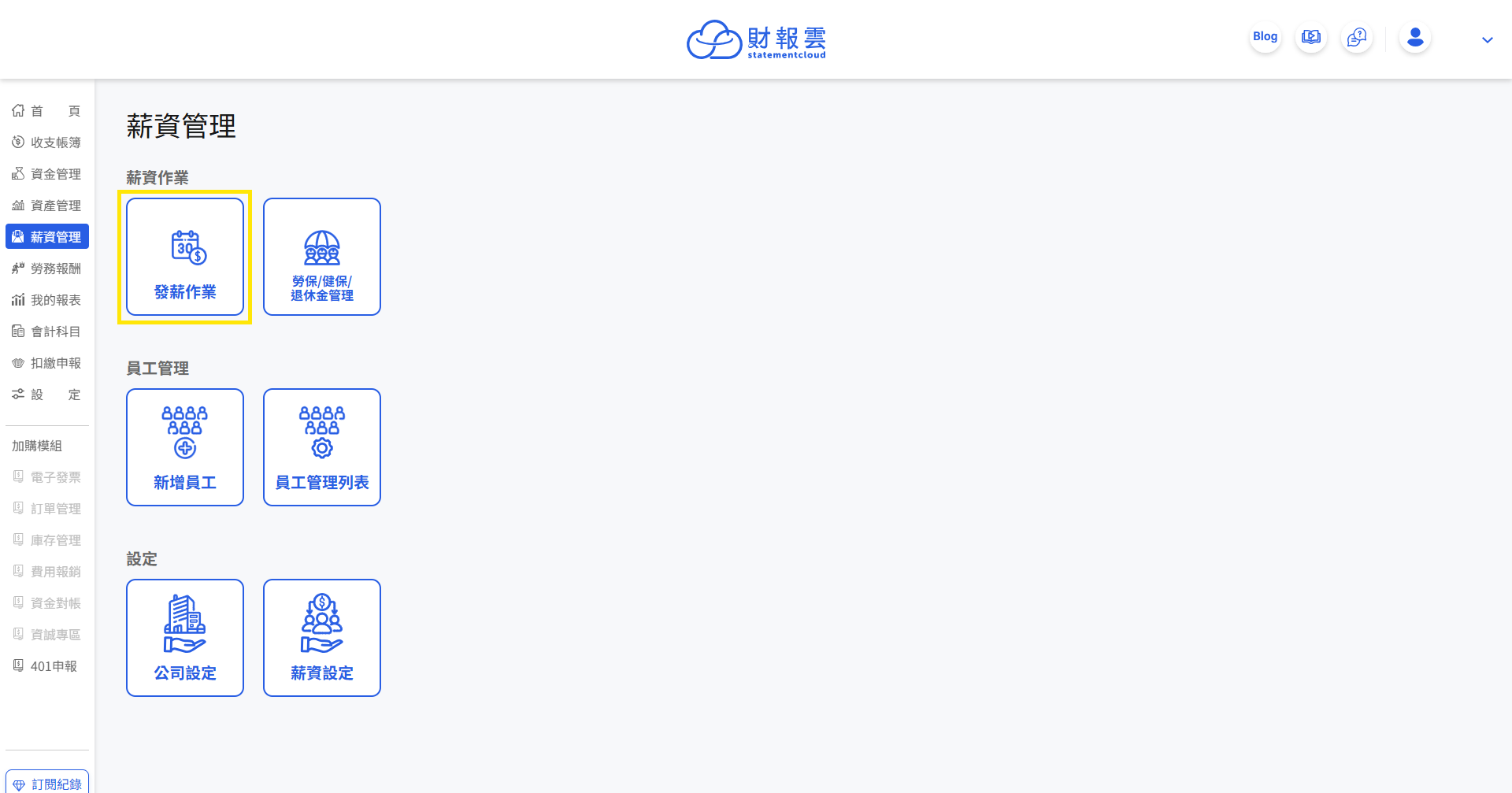
操作說明
在開始發薪之前,請先前往進行 (1) 公司設定 (2) 薪資設定 (3) 新增員工。
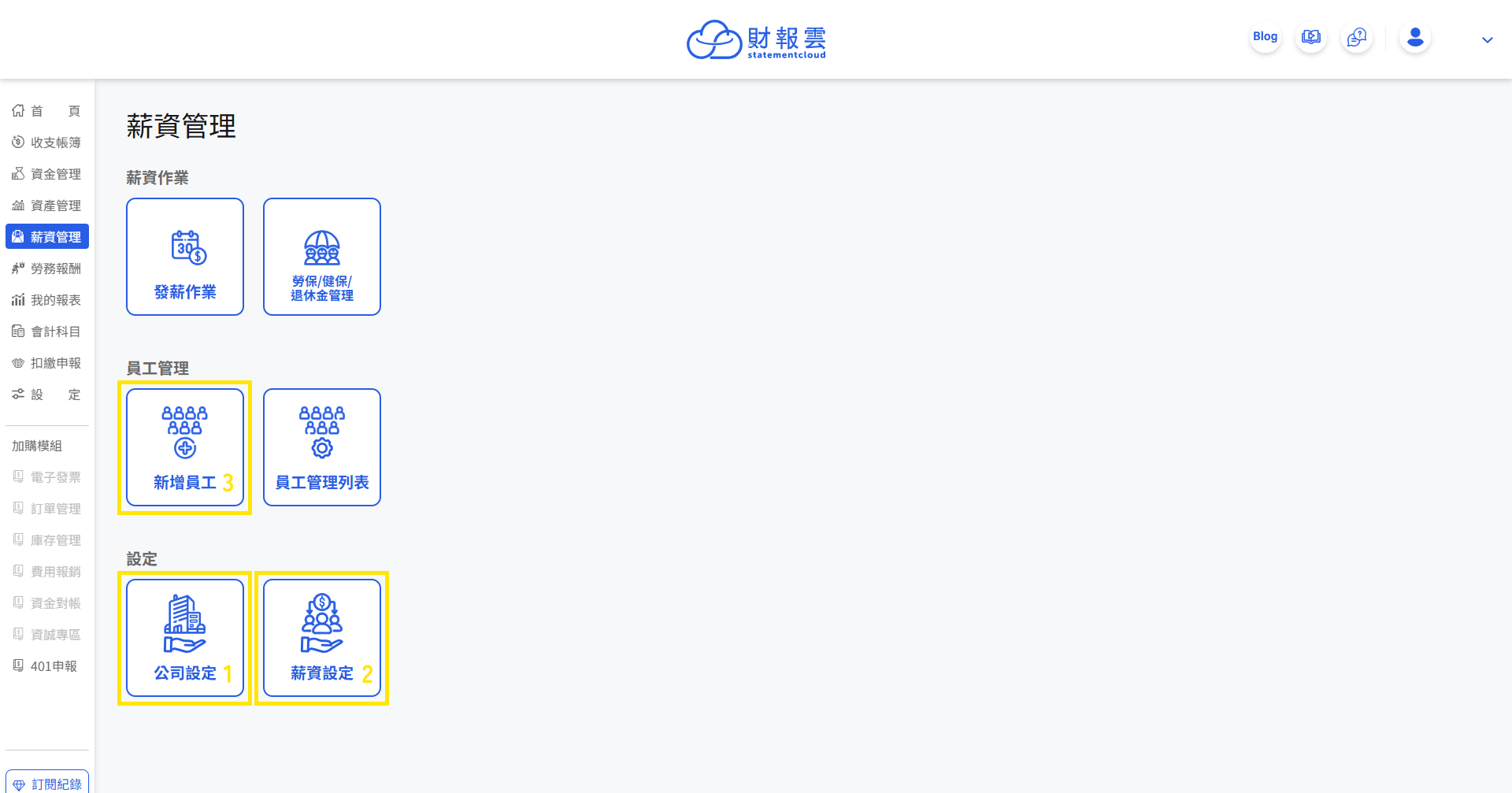
1. 建立資料
① 點擊"帶入員工資料"。
因為員工會有到職與離職的狀況發生,因此請每月手動點擊此按鍵,將會帶入最新資料。
剛開始有 (1) 輸錯負責人的本薪,然後修正後沒有變更;或是 (2) 正在進行發薪動作,已經帶入員工資料,有變更薪水欄位者;都要先將已調整過的員工刪除後,再重新帶入,才會是正確的喔。
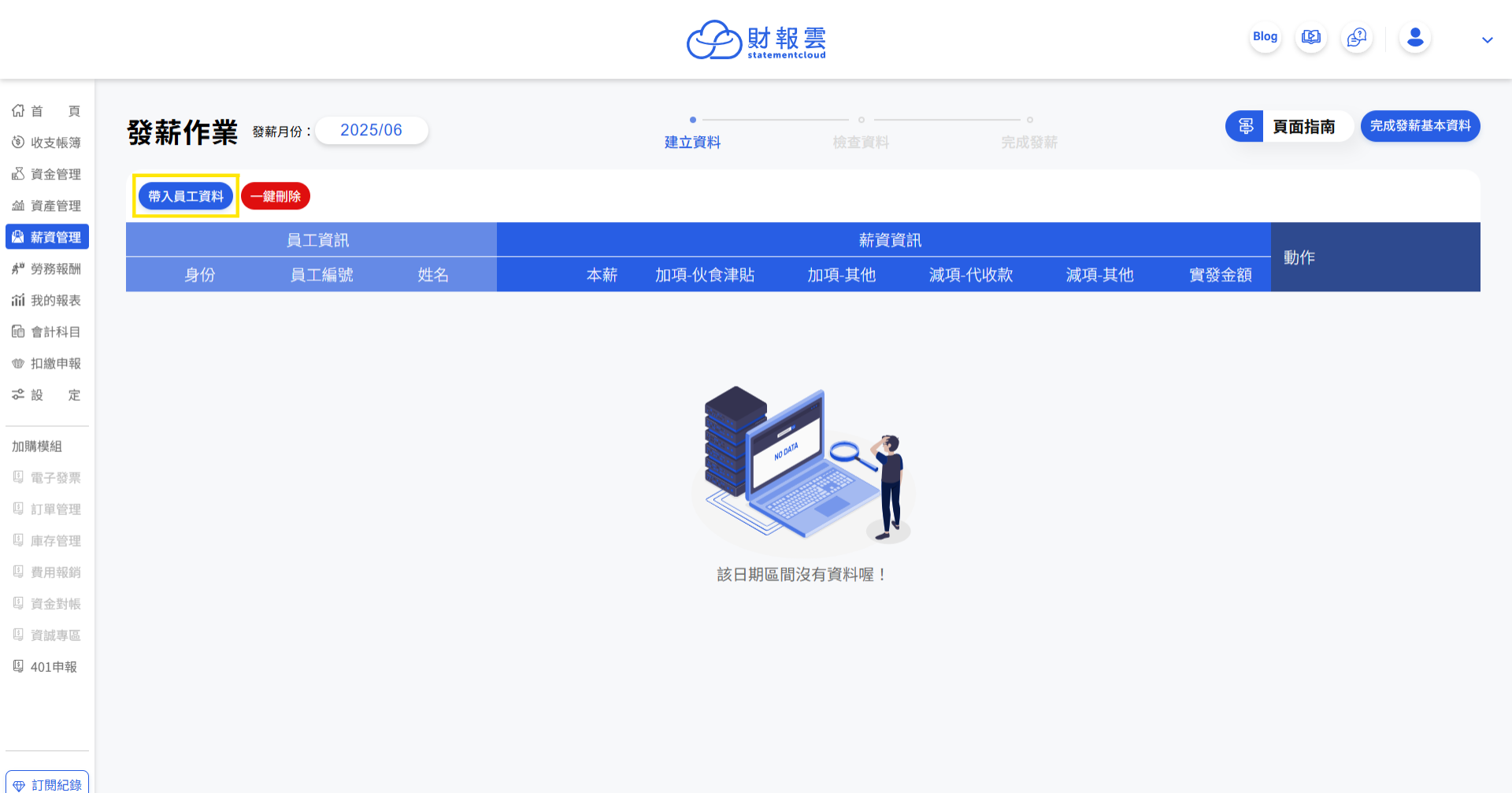
② 點擊"調整"進行該員工薪資的調整作業。
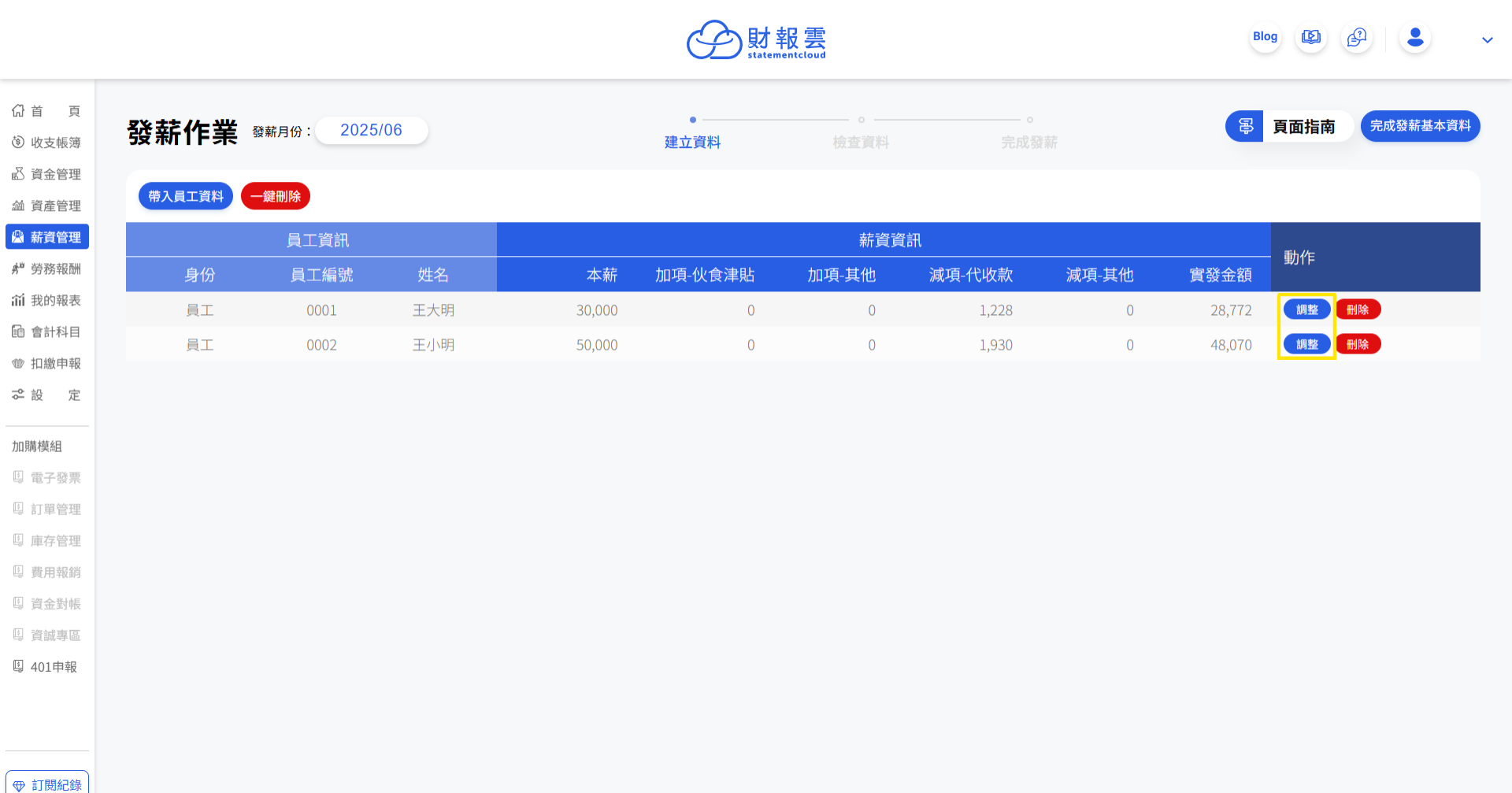
③ 依照各員工狀況進行加減項調整。
如欲新增薪資項目,相關教學請參考 ►►► 薪資設定
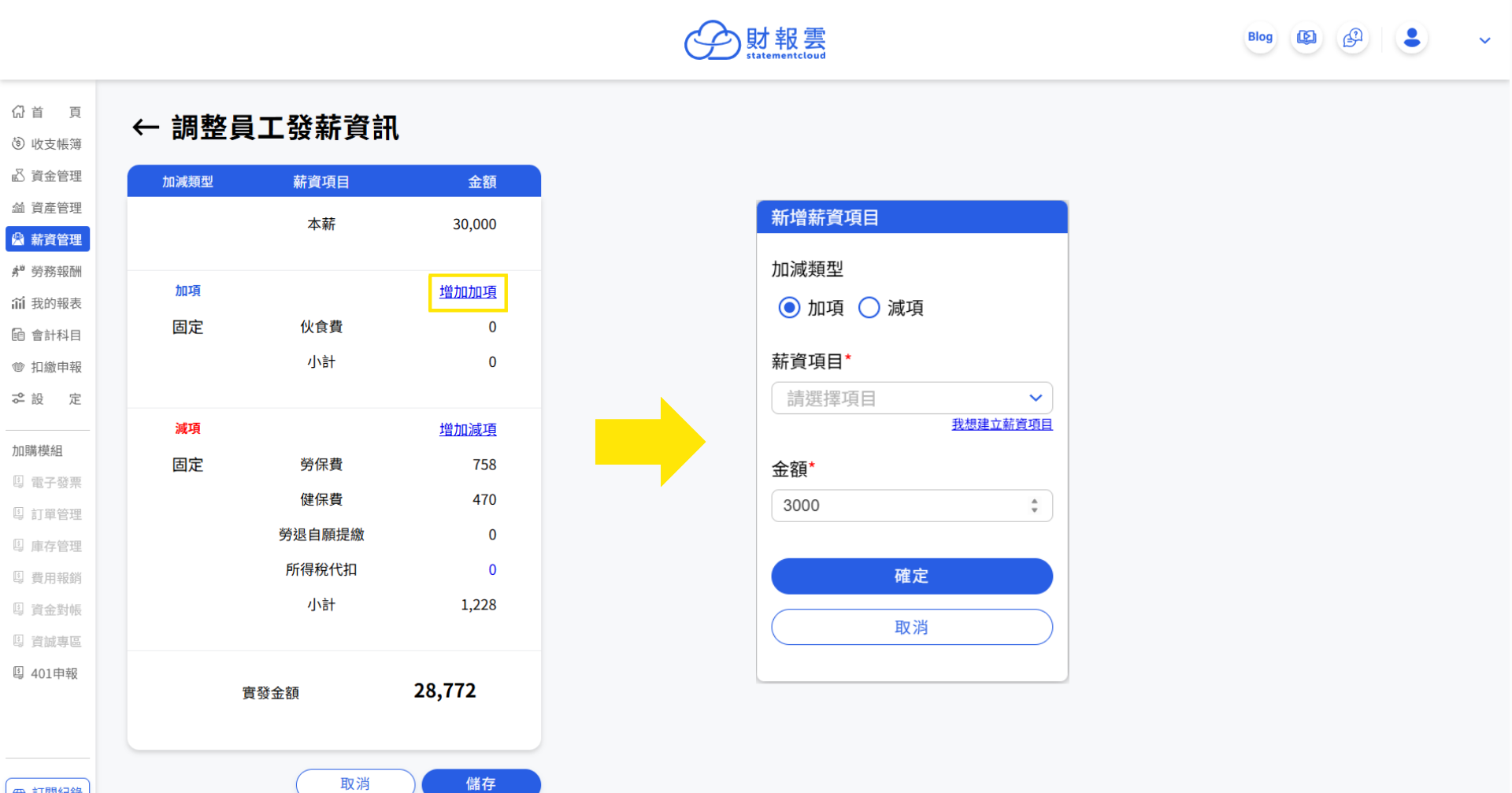
④ 調整完畢點擊"儲存"。
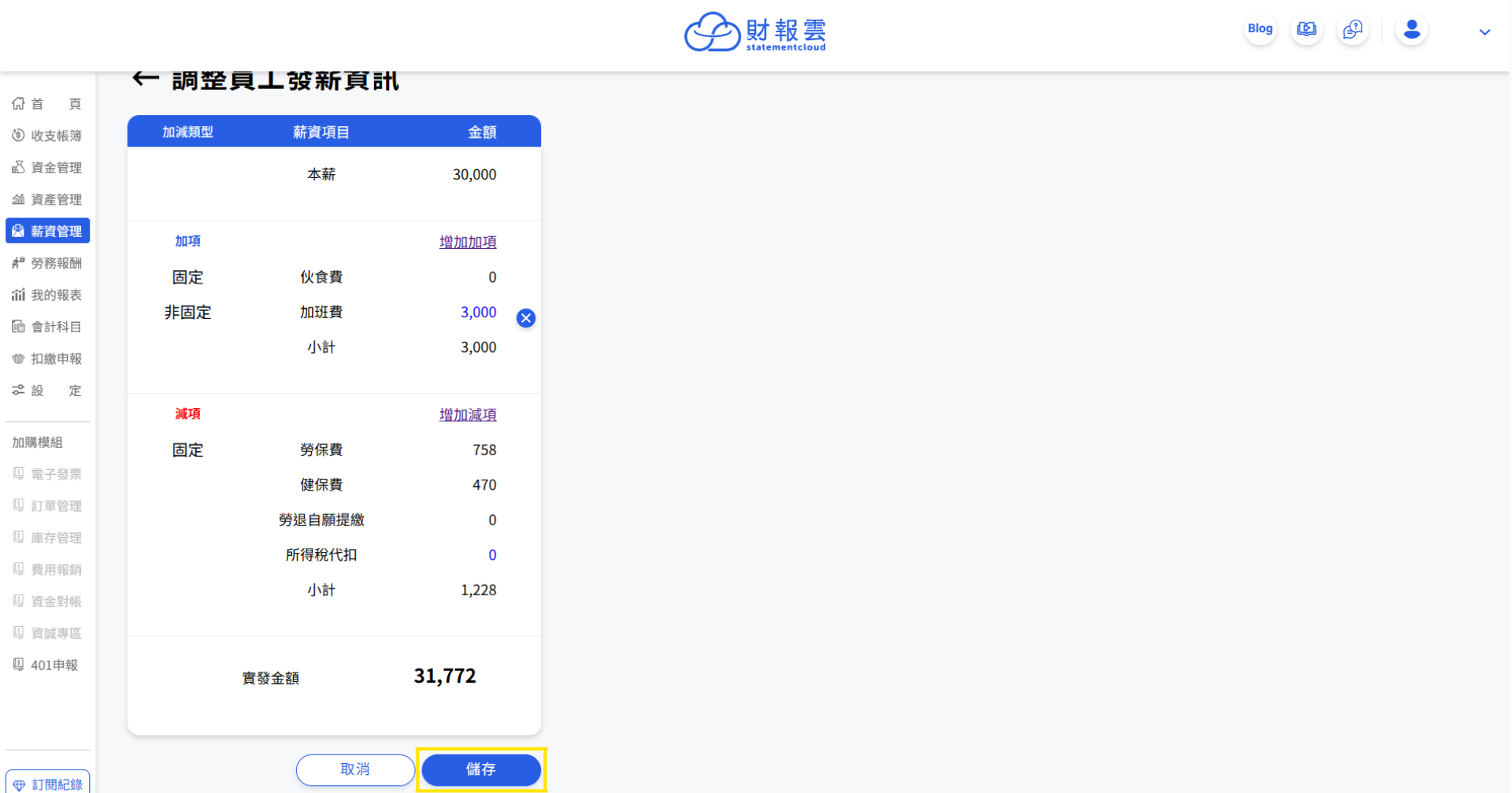
⑤ 列表中確認金額,確認無誤按"完成發薪基本資料"。
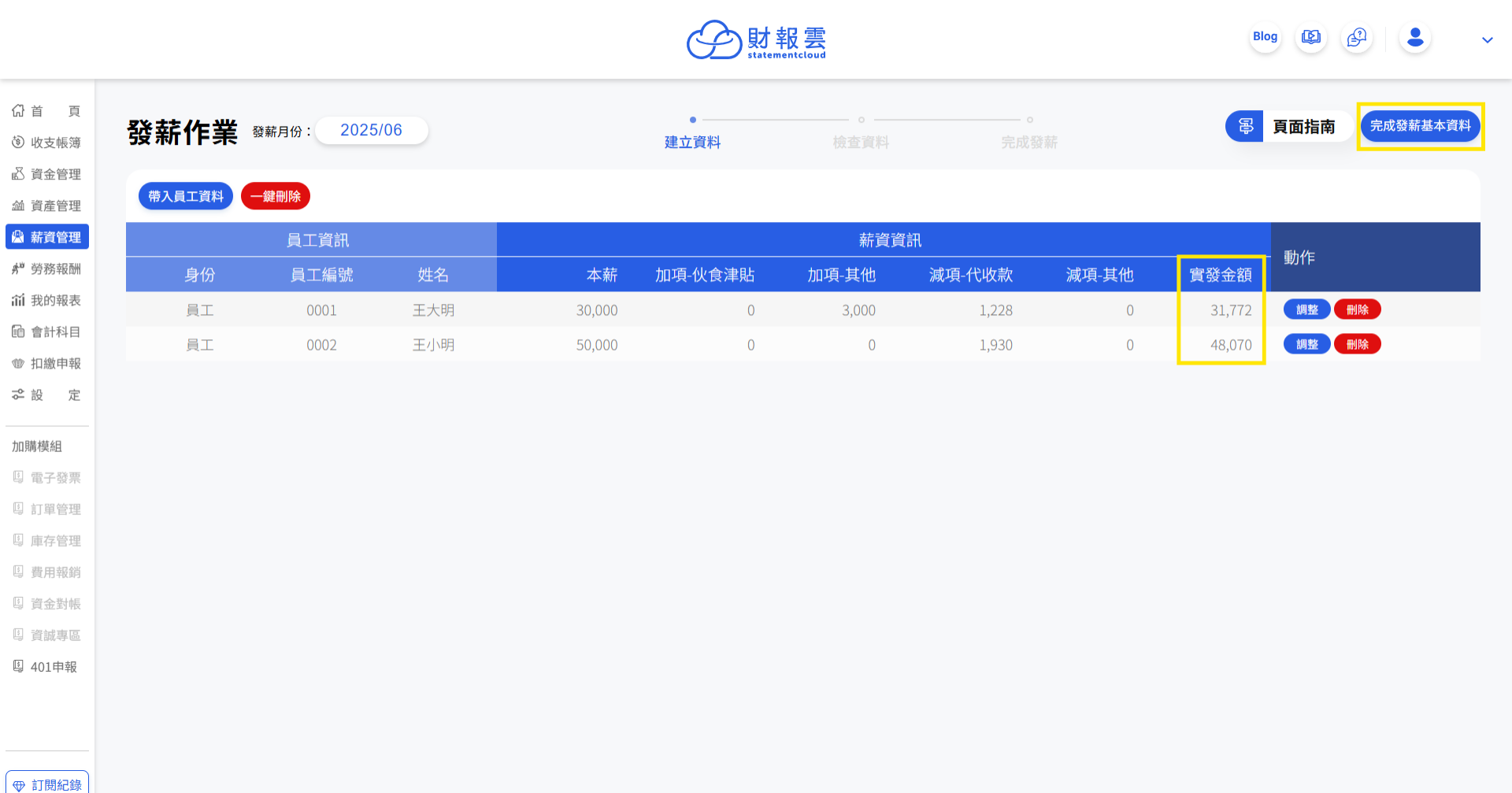
2. 檢查資料
在調整完薪資之後,按下"完成作業"即代表薪資金額確認完成,同時間系統將進行"支出立帳"。
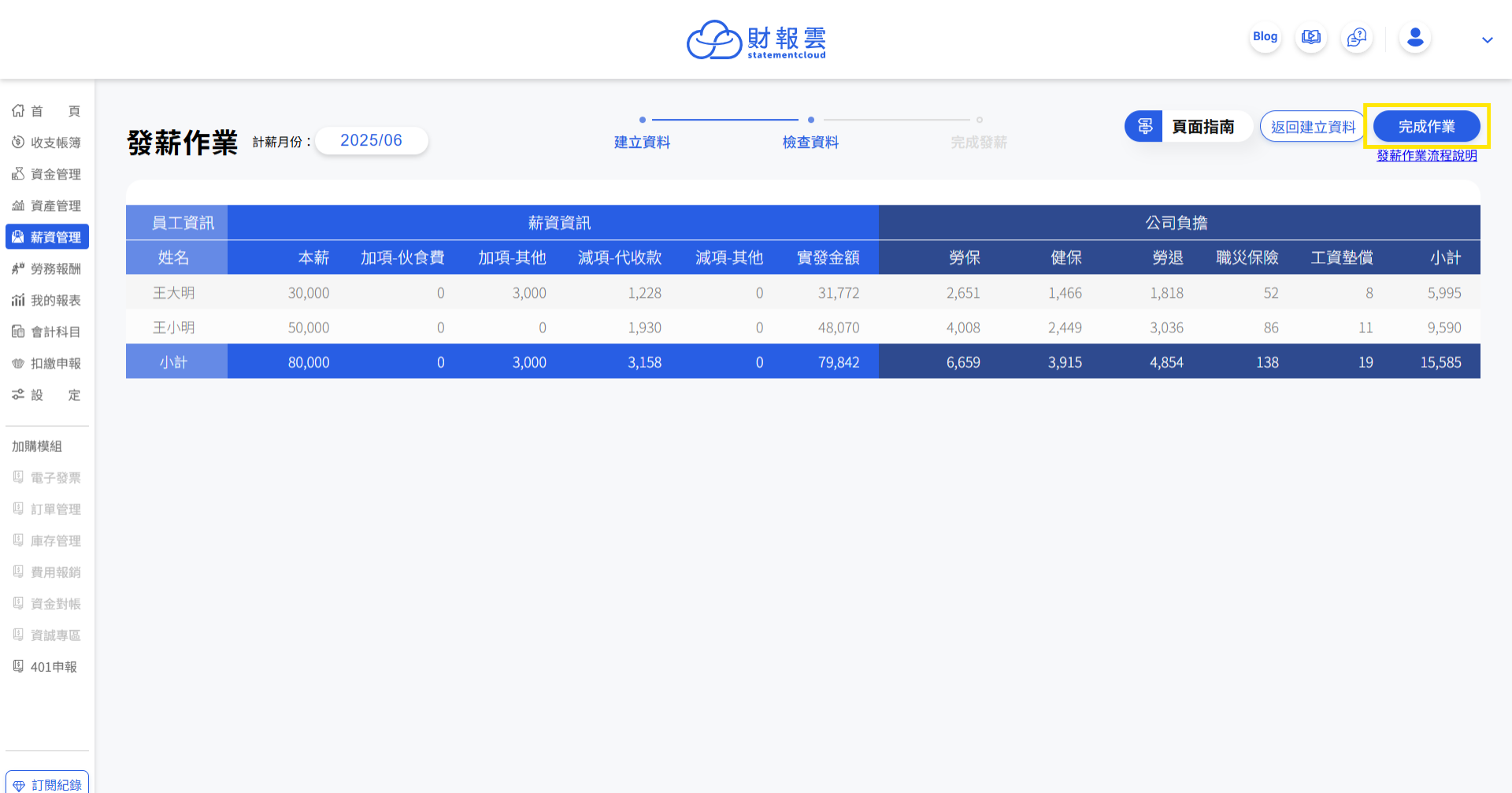
3. 發薪作業
立帳完畢,可以同時下載薪資單給員工。
每月發薪完畢之後,請進入系統頁面新增匯款紀錄,此時系統會進行本薪"沖帳",代表薪資已匯到員工薪轉戶。
薪資所得扣繳請參考 ►►► 薪資所得扣繳要去哪裡完成繳費與申報?
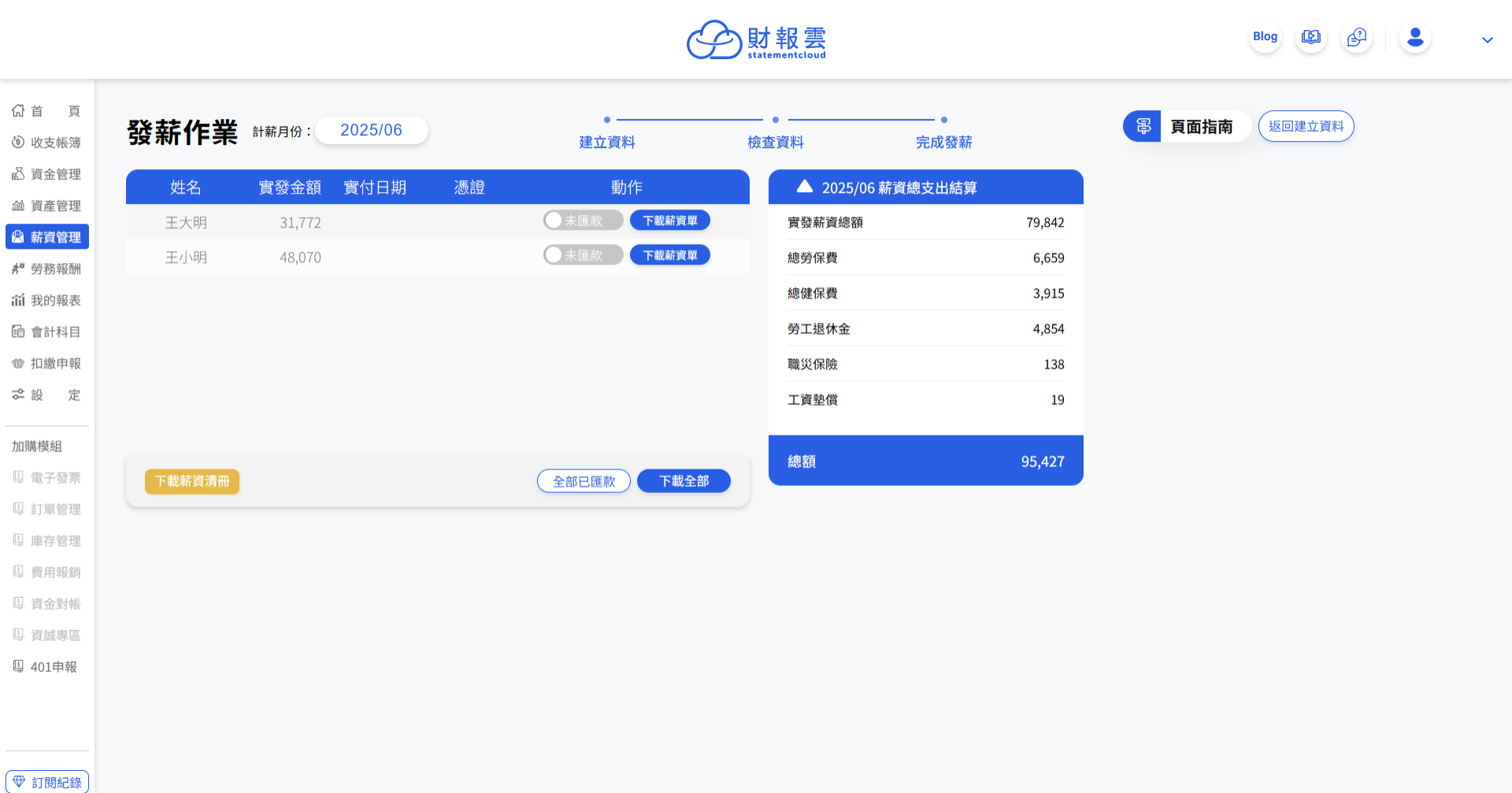
3.1 如有金額錯誤,可返回重新建立資料
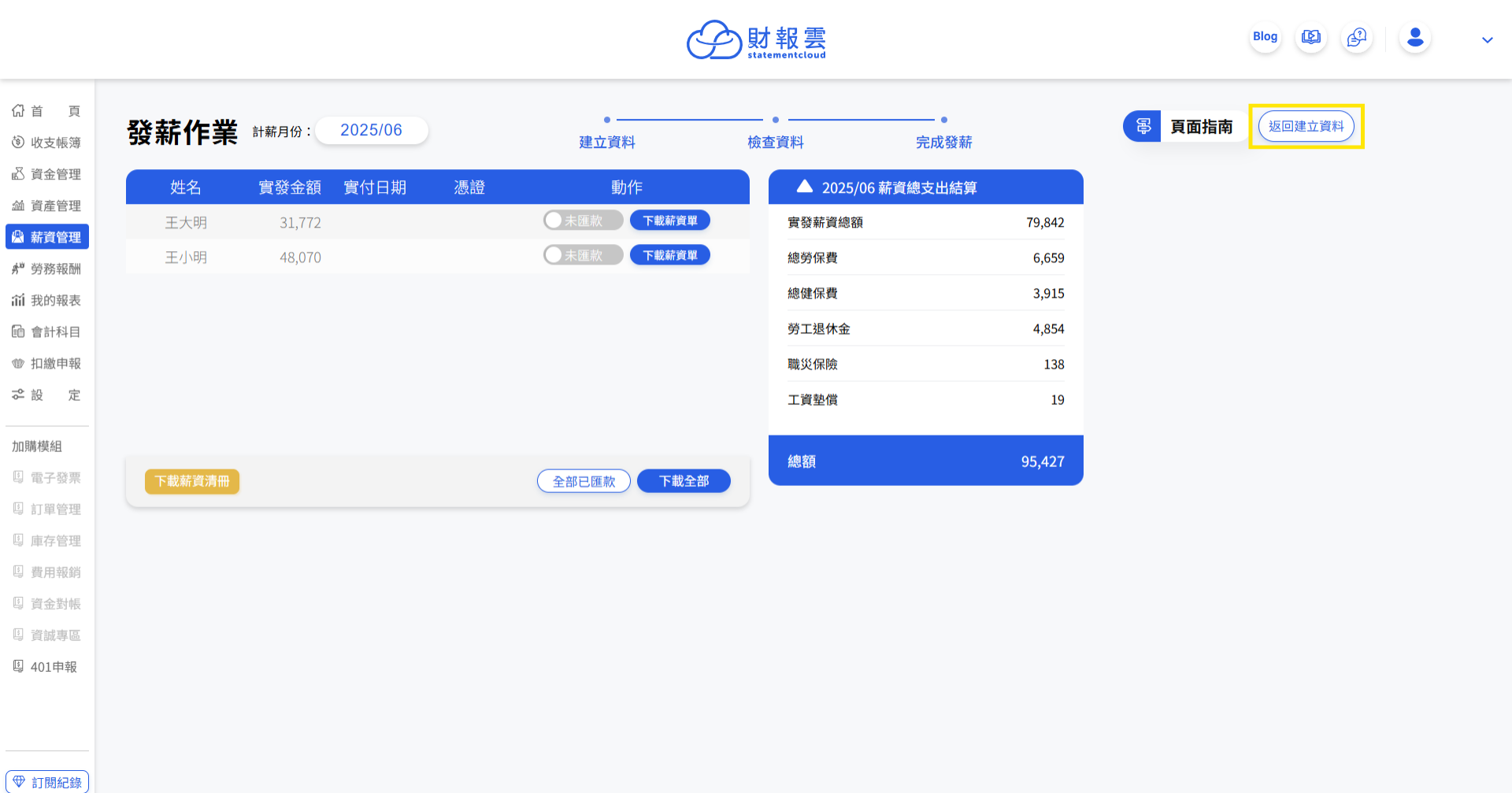
3.2 可在"支出紀錄"中進行確認。
在支出紀錄中會顯示所有薪資的"總和",如要查看個別員工的薪資狀況,請在「薪資管理」中確認~
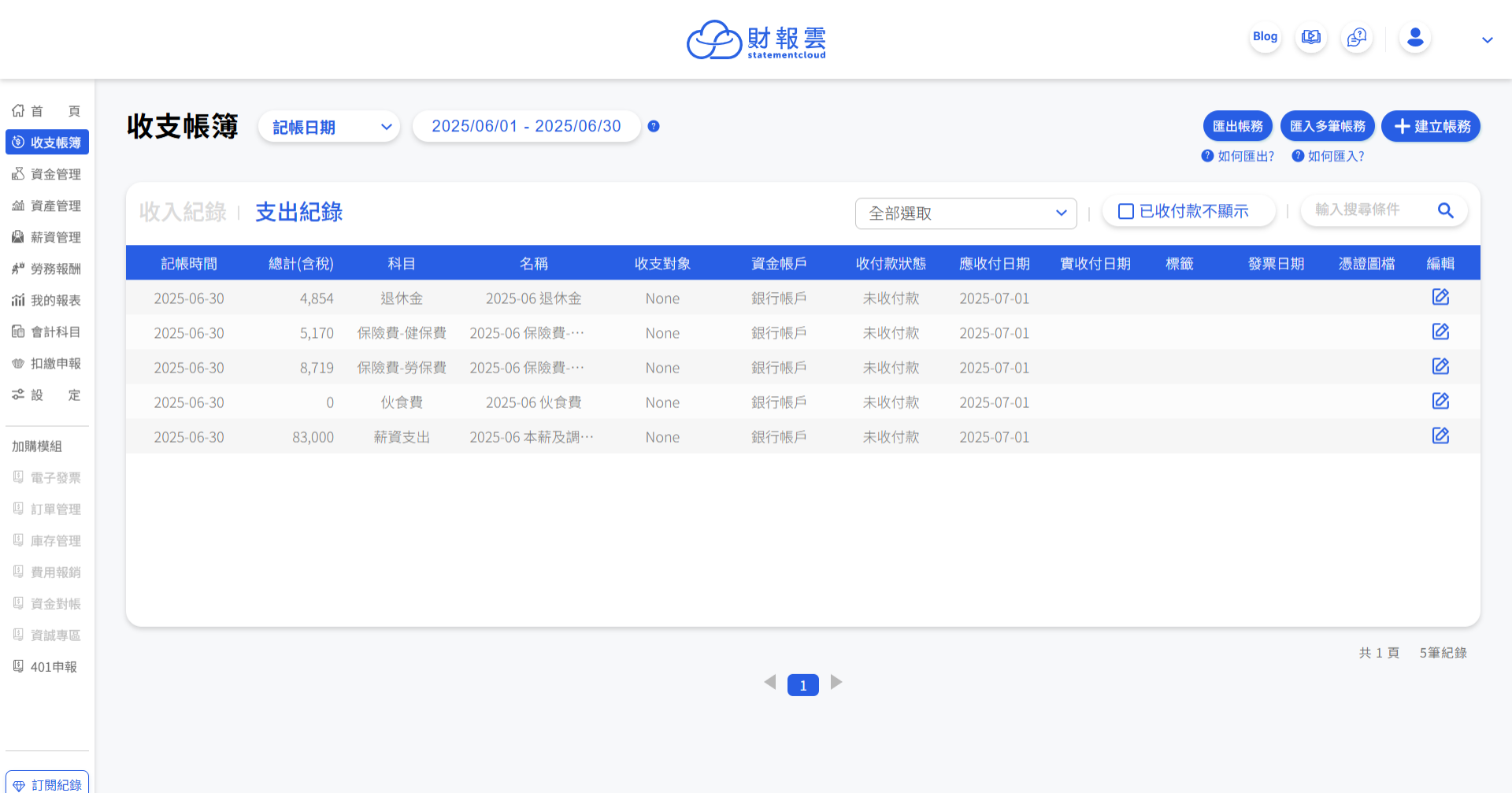
請於規定時間內完成勞保、健保、勞退等繳納作業,相關操作請至"勞保/健保/退休金管理"完成輸入動作,系統也會依序進行"沖帳"。全部沖帳完畢即代表薪資作業完成。
如何進行繳費 ►►► 勞保、健保、勞退該如何進行申報與繳費?